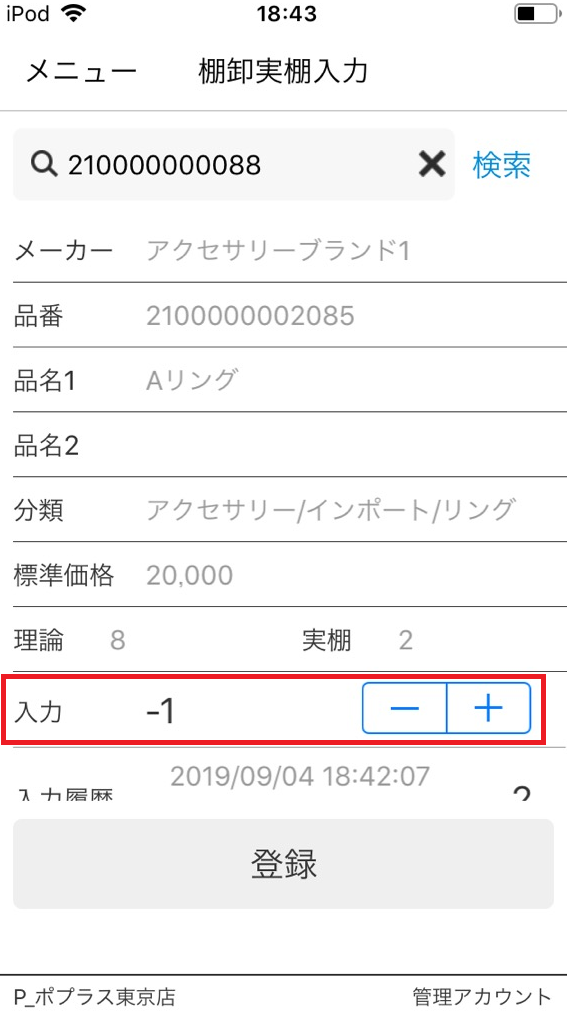PO+S READER棚卸機能
〈目次〉
開始方法
- メニューの「棚卸入力」を選択します。
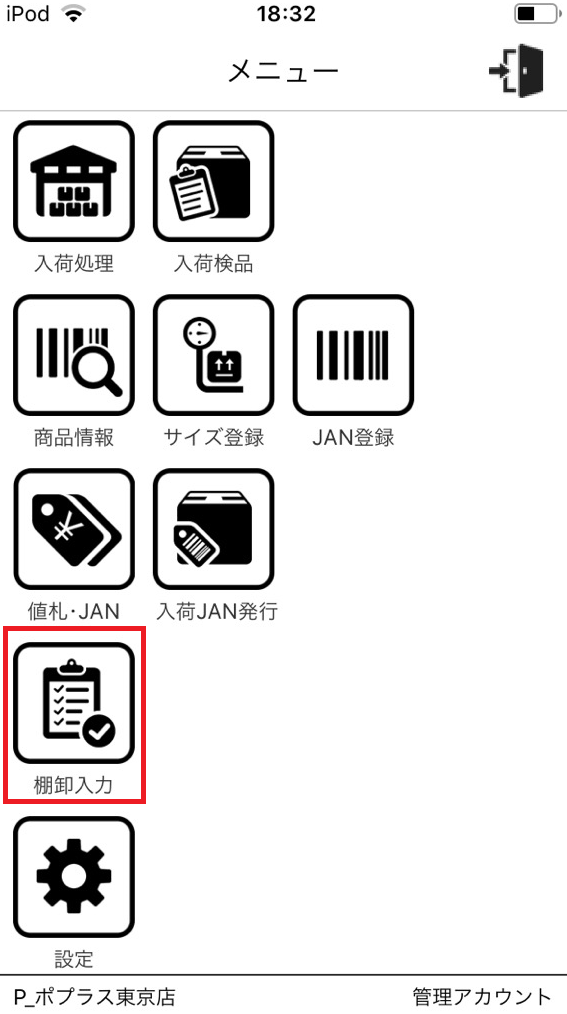
- 棚卸実棚入力画面が表示されます。
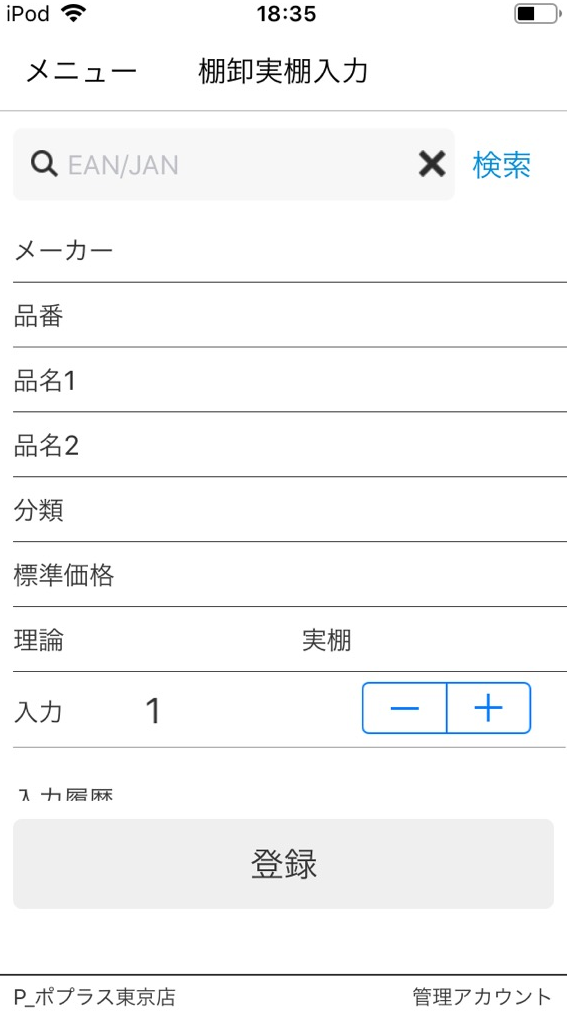
※エラーメッセージが表示される場合
「棚卸を開始してください。」というメッセージが表示される場合は、PO+S管理サイトで「棚卸を開始」してください。
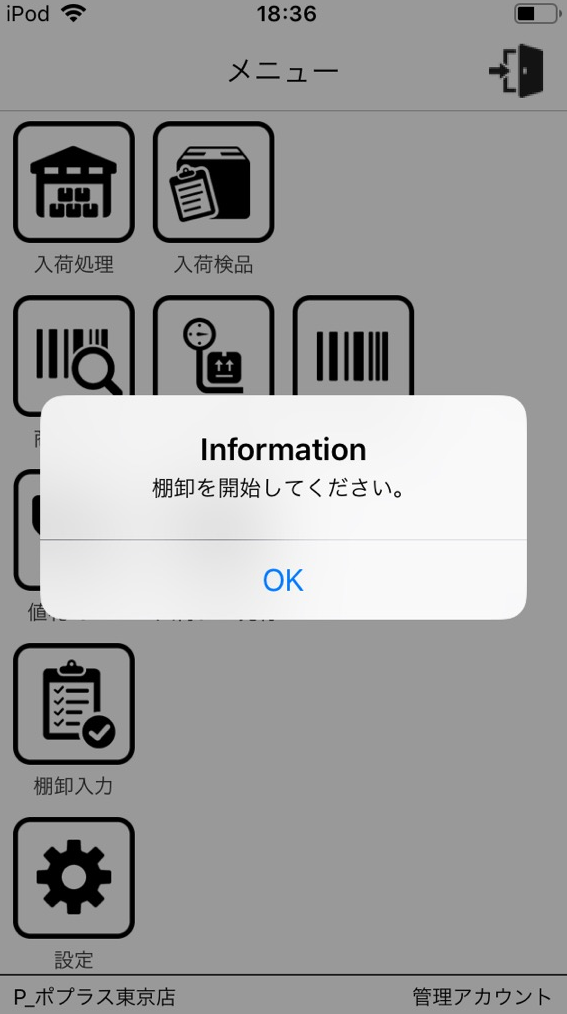
棚卸開始方法はこちらをご覧ください。
登録方法
- 商品のバーコードを読み取ります。方法は2種類あります。
- AsReader本体のボタンを押しながら、スキャナ部分を商品のバーコードにかざします。
- JAN検索BOXに直接JANコードを入力します。
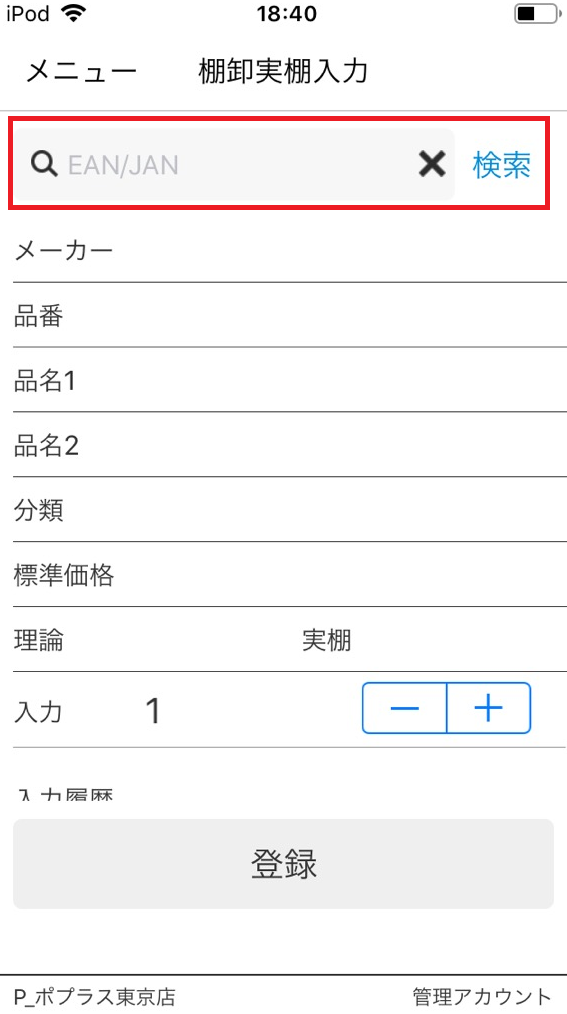
- 商品の情報が表示されます。
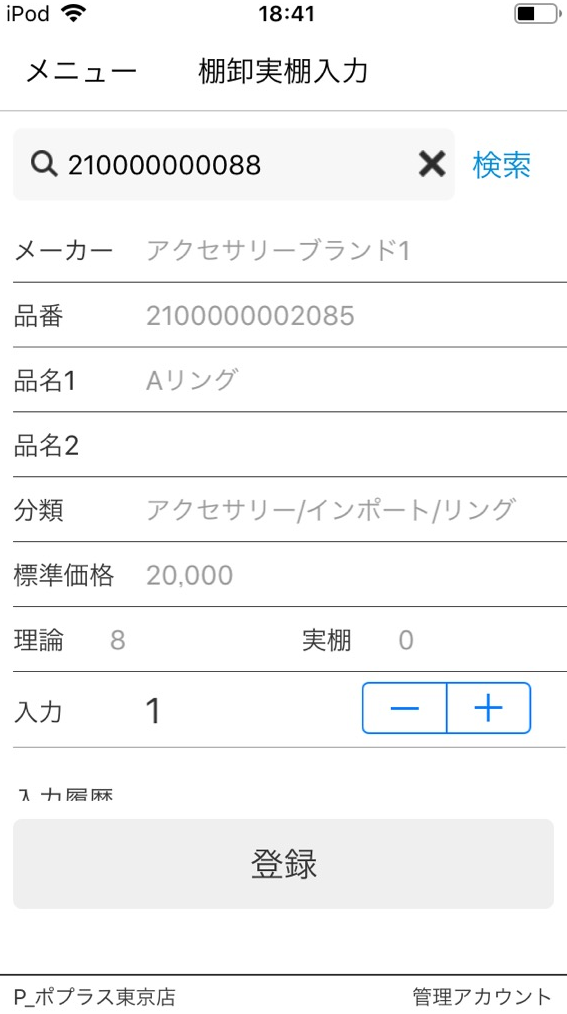
- 「入力」の数量増減ボタン(+/-)を操作、またはキーボードから登録したい商品数を入力します。
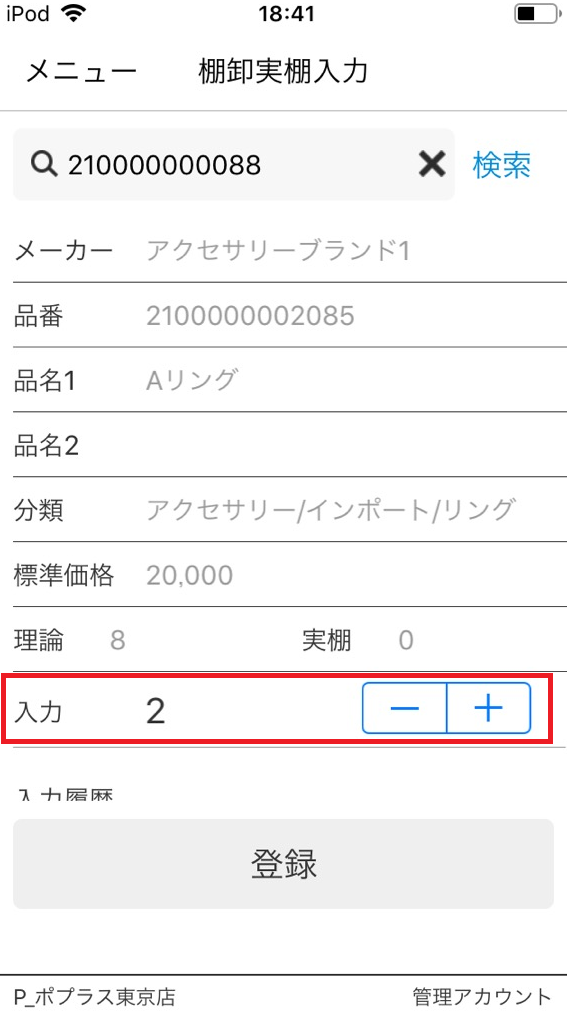
- 「登録」ボタンを選択します。
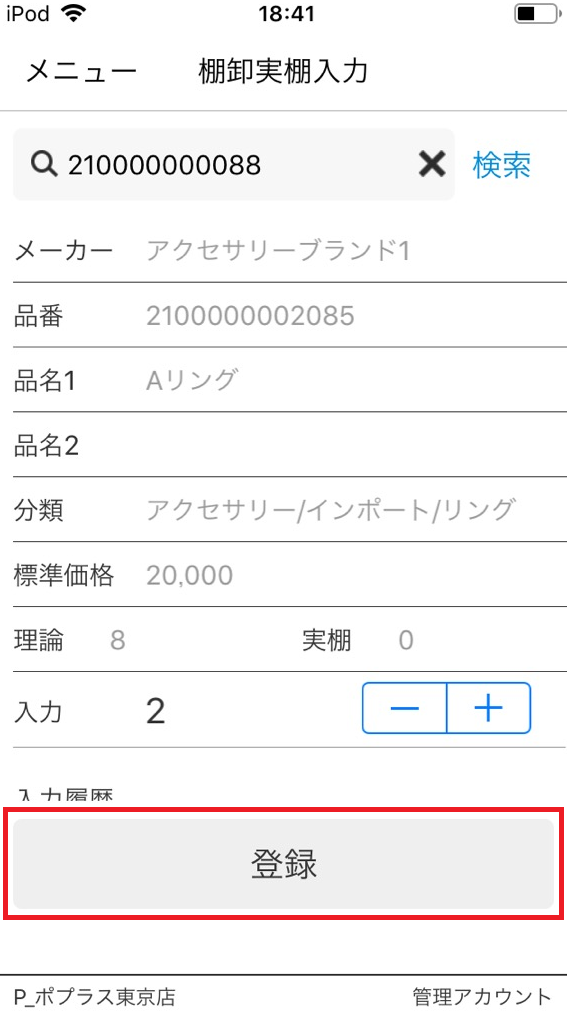
修正方法
数量を間違えて登録してしまった場合は、修正する方法がありません。
誤った数量を相殺するかたちで登録しなおしてください。
- 間違えて登録してしまった商品のJANを再度読み取ります。
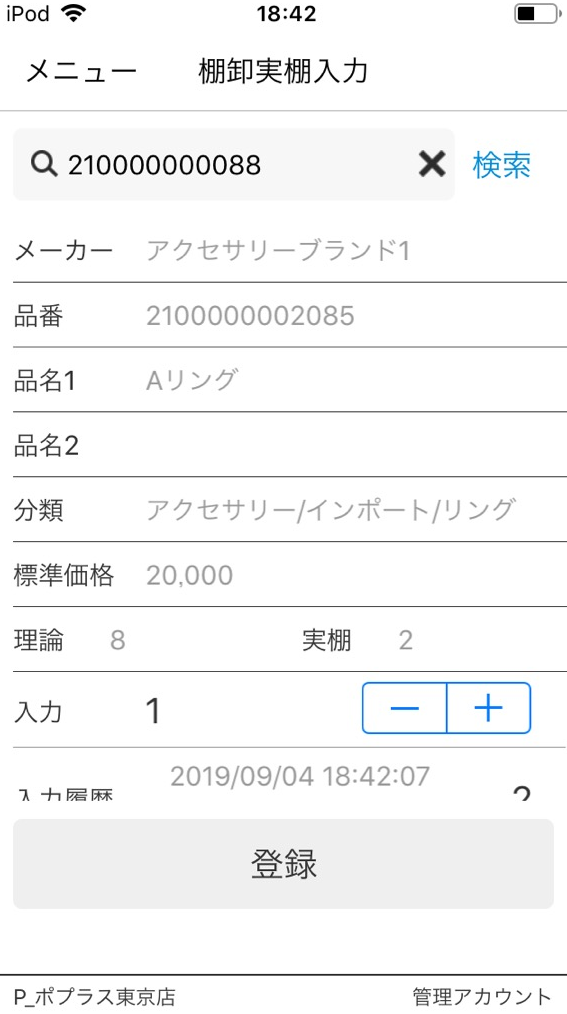
- 「入力」に調整したい数量を入力します。(プラス/マイナスで数量のずれを調整します。)
例:1点の商品を2点で登録してしまった
→「入力」に**-1**を入力してください
- 「登録」ボタンを選択します。
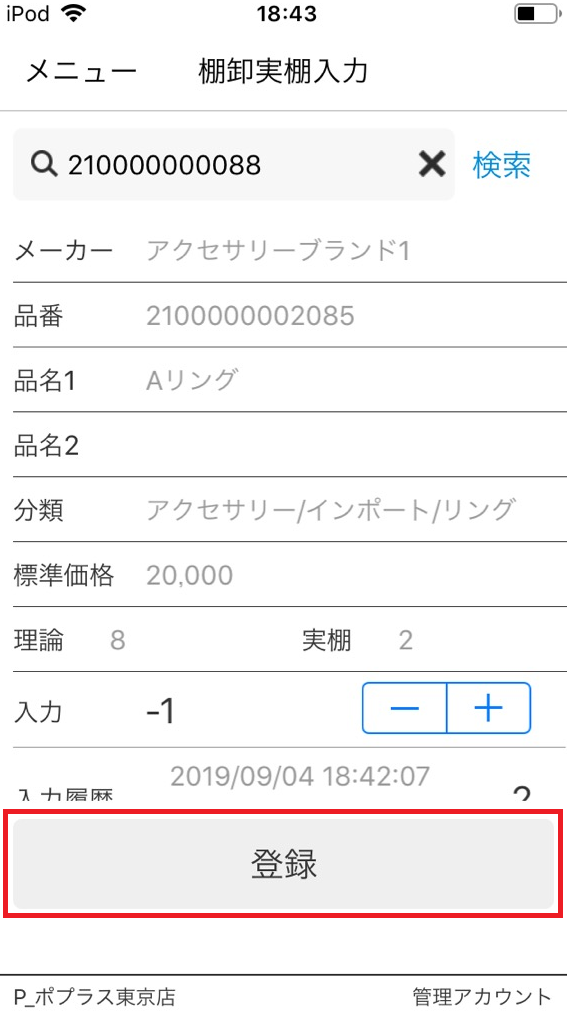
JAN未登録商品の登録方法
JANが登録されていない商品を入力した場合、「入力された品番は登録されていません。」というメッセージが表示されます。
その商品を、PO+S管理サイトの「商品マスタ」に登録後、棚卸登録を行ってください。
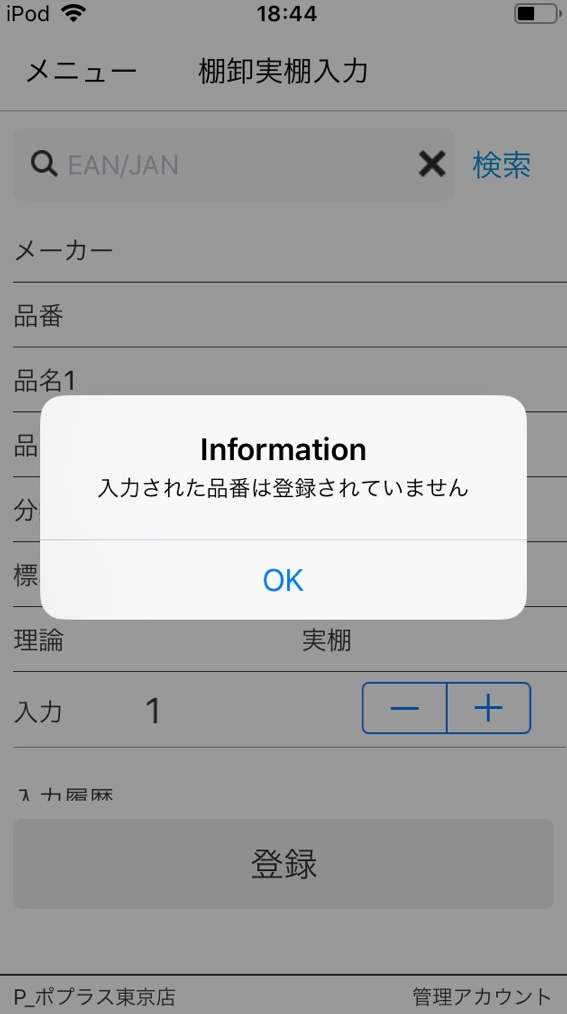
- JAN未登録商品をPO+S管理サイトの「商品マスタ」に登録します。
商品マスタ登録方法はこちらをご覧ください。 - 商品マスタ登録後、商品のバーコードを読み取ります。
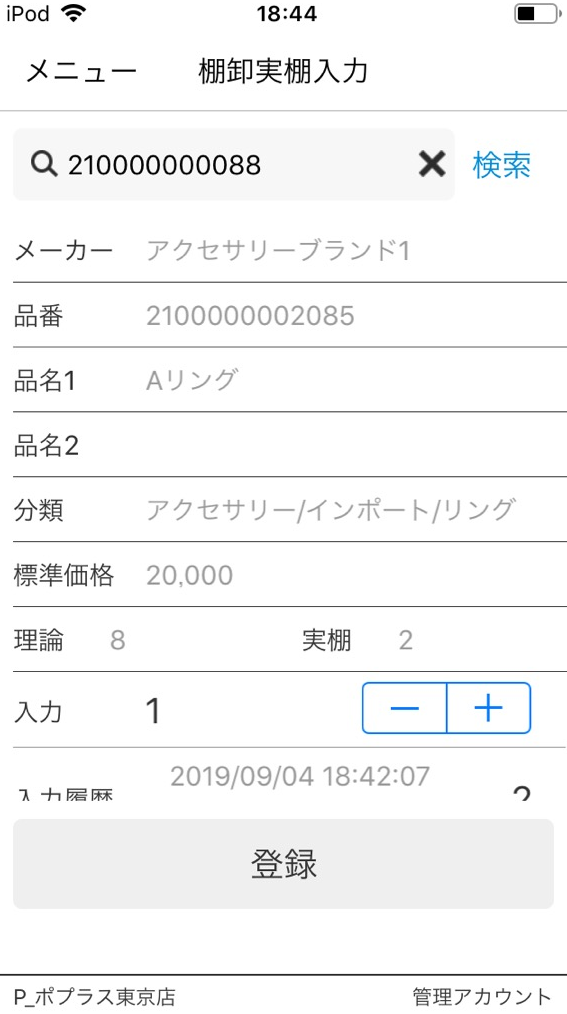
- 「登録」ボタンを選択します。
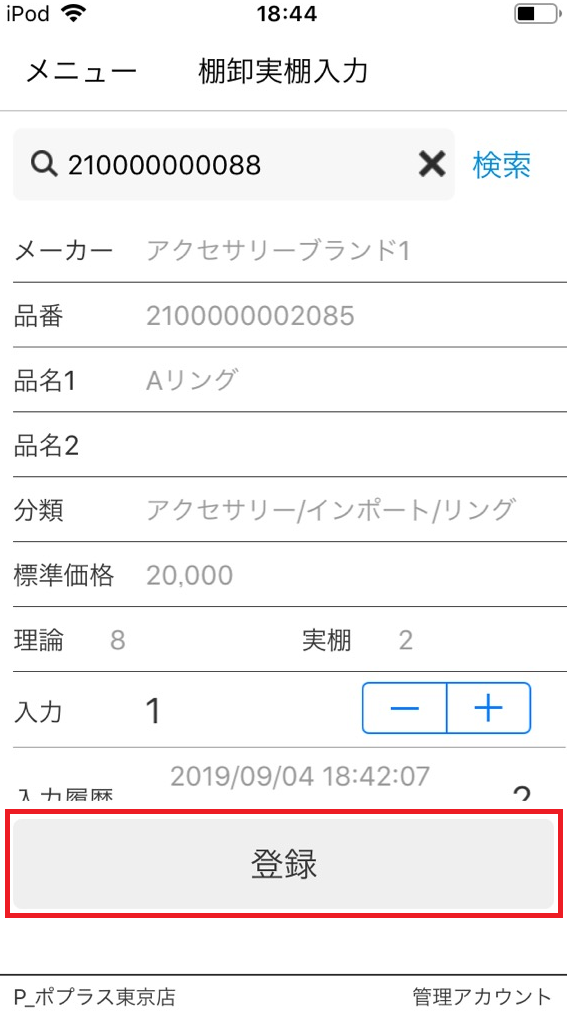
各項目の説明
| 項目名 | 説明 |
|---|---|
| 理論 | PO+S上に登録されている数量(理論上存在する数量) |
| 実棚 | 既に棚卸登録された数量 |
| メーカー | 商品のメーカー |
| 品番 | 商品の品番 |
| 品名1 | 商品の品名1 |
| 品名2 | 商品の品名2 |
| 分類 | 商品の分類 |
| 属性 | |
| 標準価格 | 商品の標準価格 |
| 入力 | 棚卸する商品の数量(実際に存在する数量) |
| 入力履歴 | 棚卸登録された商品の履歴 |